HP Ink Tank Wireless 410 series
�
�
目录
1 HP Ink Tank Wireless 410 series 帮助 .............................................................................................................. 1
2 使用入门 ...................................................................................................................................................... 2
打印机部件 ............................................................................................................................................................ 3
了解墨槽系统 ........................................................................................................................................................ 5
控制面板功能 ........................................................................................................................................................ 6
控制面板指示灯和显示屏图标状态 .................................................................................................................... 8
放入介质 ............................................................................................................................................................. 18
更改打印机检测的默认纸张尺寸 ..................................................................................................................... 22
将原稿放在扫描仪玻璃板上 ............................................................................................................................. 23
纸张基础知识 ..................................................................................................................................................... 24
打开 HP 打印机软件 (Windows) ......................................................................................................................... 26
使用 HP Smart 应用从 iOS、Android 或 Windows 10 设备进行打印、扫描和故障排除 .............................. 27
睡眠模式 ............................................................................................................................................................. 28
安静模式 ............................................................................................................................................................. 29
自动关闭 ............................................................................................................................................................. 30
3 打印 ........................................................................................................................................................... 31
使用 HP Smart 应用进行打印 ............................................................................................................................ 32
从计算机打印 ..................................................................................................................................................... 33
使用移动设备打印 ............................................................................................................................................. 38
关于成功打印的提示 ......................................................................................................................................... 39
4 使用 Web 服务 ............................................................................................................................................ 42
何为 Web 服务? ................................................................................................................................................. 43
设置 Web 服务 ..................................................................................................................................................... 44
使用 HP ePrint 进行打印 .................................................................................................................................... 45
使用 HP Connected 网站 ..................................................................................................................................... 46
删除 Web 服务 ..................................................................................................................................................... 47
ZHCN
iii
�
5 复印和扫描 ................................................................................................................................................. 48
复印文档 ............................................................................................................................................................. 49
使用 HP Smart 应用进行扫描 ............................................................................................................................ 50
使用 HP 打印机软件扫描 ................................................................................................................................... 52
使用 Webscan 进行扫描 ..................................................................................................................................... 55
复印和扫描成功提示 ......................................................................................................................................... 56
6 管理墨水和打印头 ...................................................................................................................................... 57
墨水量 ................................................................................................................................................................. 58
重新灌注墨槽 ..................................................................................................................................................... 59
订购墨水耗材 ..................................................................................................................................................... 61
仅使用黑色墨水打印 ......................................................................................................................................... 62
关于使用墨水和打印头的提示 ......................................................................................................................... 63
移动打印机 ......................................................................................................................................................... 64
7 连接打印机 ................................................................................................................................................. 65
将打印机连接到带有路由器的无线网络 ......................................................................................................... 66
不使用路由器与打印机无线连接 ..................................................................................................................... 69
通过使用 HP Smart 应用连接打印机 ................................................................................................................ 72
无线设置 ............................................................................................................................................................. 73
使用 USB 电缆将打印机连接到您的计算机(无网络连接) ......................................................................... 74
将 USB 连接更改为无线网络 ............................................................................................................................. 75
高级打印机管理工具(适用于网络打印机) ................................................................................................. 76
设置和使用连网打印机的说明 ......................................................................................................................... 78
8 解决问题 .................................................................................................................................................... 79
卡纸和进纸问题 ................................................................................................................................................. 80
打印头问题 ......................................................................................................................................................... 86
打印问题 ............................................................................................................................................................. 92
复印问题 ........................................................................................................................................................... 100
扫描问题 ........................................................................................................................................................... 101
网络和连接问题 ............................................................................................................................................... 102
从 HP Smart 应用获得帮助 .............................................................................................................................. 104
打印机硬件问题 ............................................................................................................................................... 105
控制面板错误代码 ........................................................................................................................................... 106
HP 支持 .............................................................................................................................................................. 107
附录 A 技术信息 .......................................................................................................................................... 109
HP 公司通告 ...................................................................................................................................................... 110
iv
ZHCN
�
技术规格 ........................................................................................................................................................... 111
规范声明 ........................................................................................................................................................... 113
环保产品管理计划 ........................................................................................................................................... 120
索引 ............................................................................................................................................................. 127
ZHCN
v
�
vi
ZHCN
�
1
HP Ink Tank Wireless 410 series 帮助
了解如何使用打印机。
● 第 2 页的使用入门
● 第 31 页的打印
● 第 42 页的使用 Web 服务
● 第 48 页的复印和扫描
● 第 57 页的管理墨水和打印头
● 第 65 页的连接打印机
● 第 79 页的解决问题
● 第 109 页的技术信息
ZHCN
1
�
2 使用入门
● 打印机部件
● 了解墨槽系统
● 控制面板功能
● 控制面板指示灯和显示屏图标状态
● 放入介质
● 更改打印机检测的默认纸张尺寸
● 将原稿放在扫描仪玻璃板上
● 纸张基础知识
● 打开 HP 打印机软件 (Windows)
● 使用 HP Smart 应用从 iOS、Android 或 Windows 10 设备进行打印、扫描和故障排除
● 睡眠模式
● 安静模式
● 自动关闭
2 第 2 章 使用入门
ZHCN
�
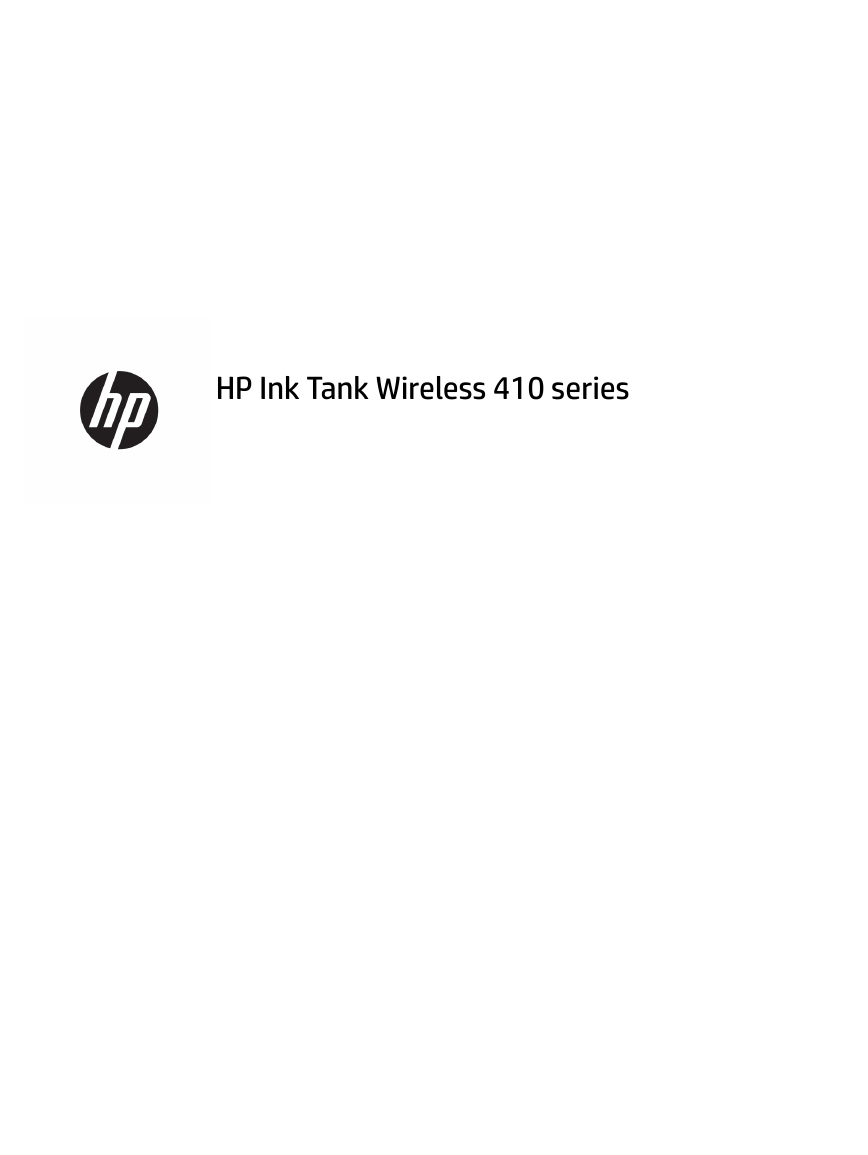
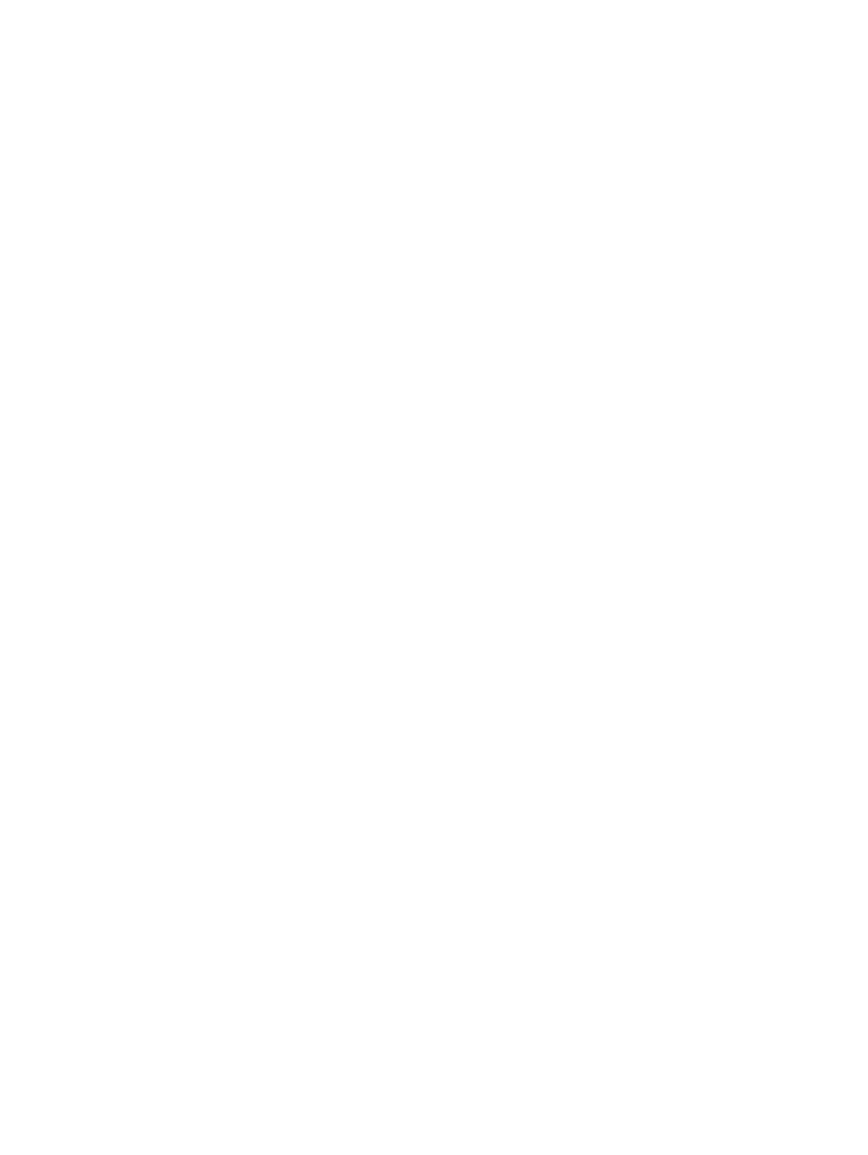
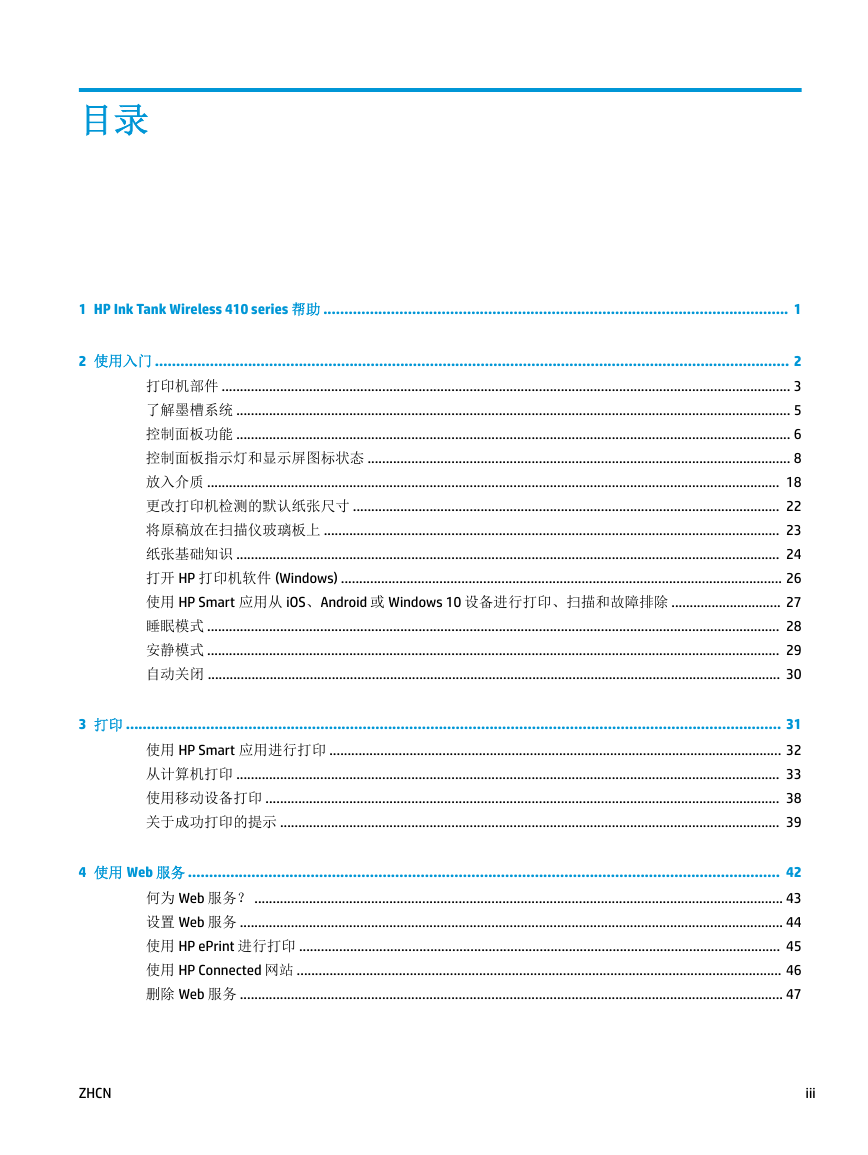
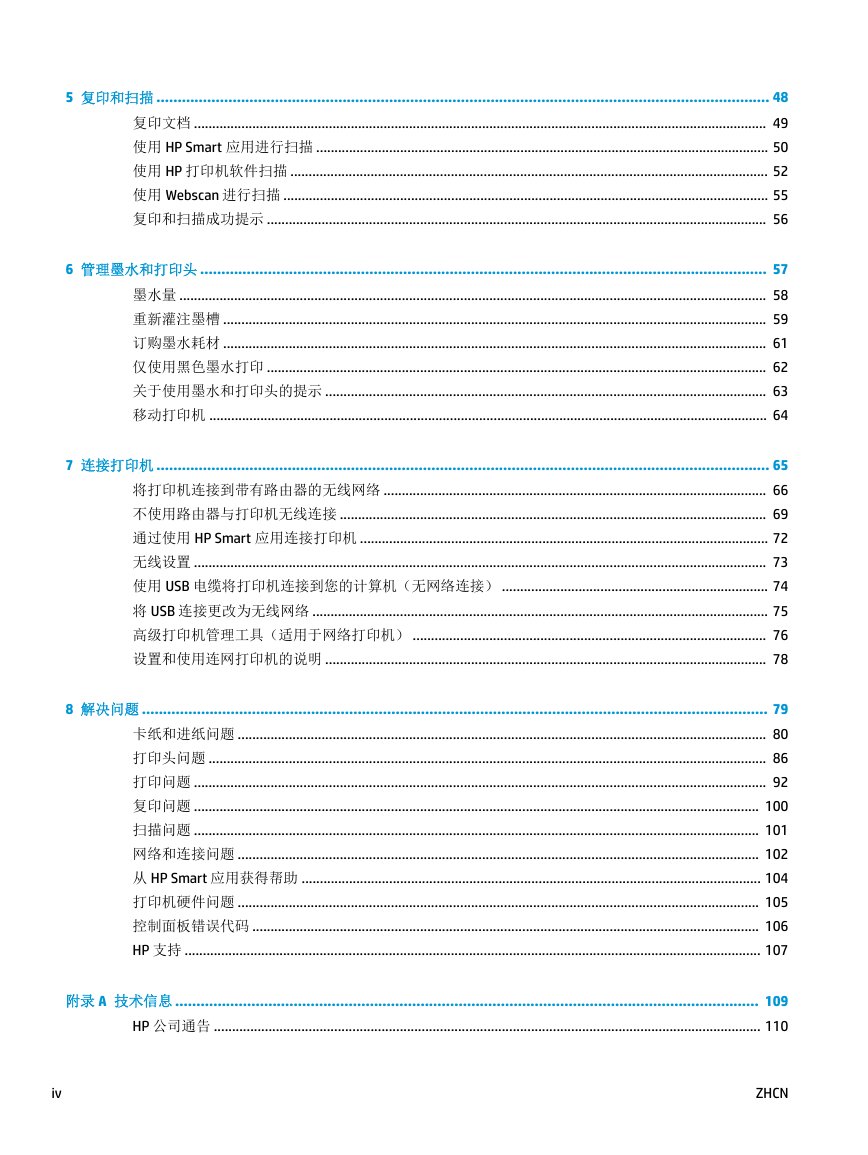
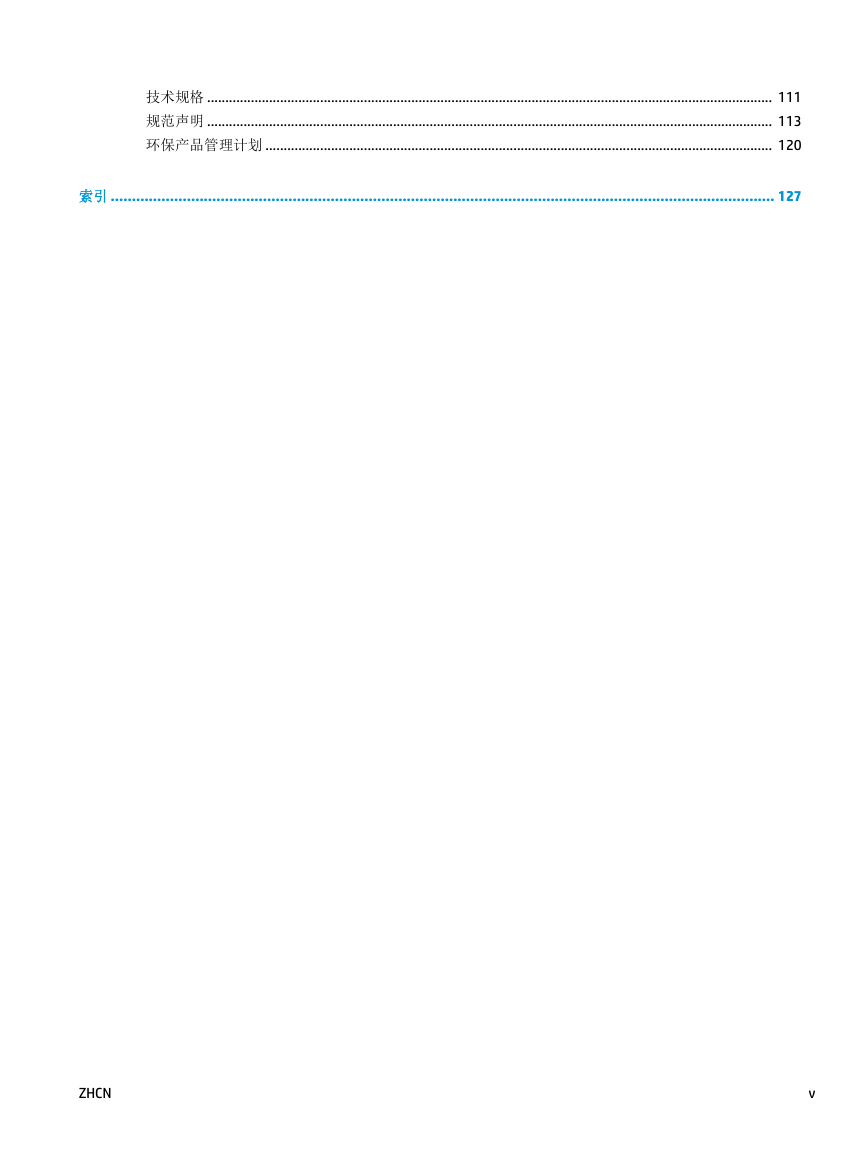
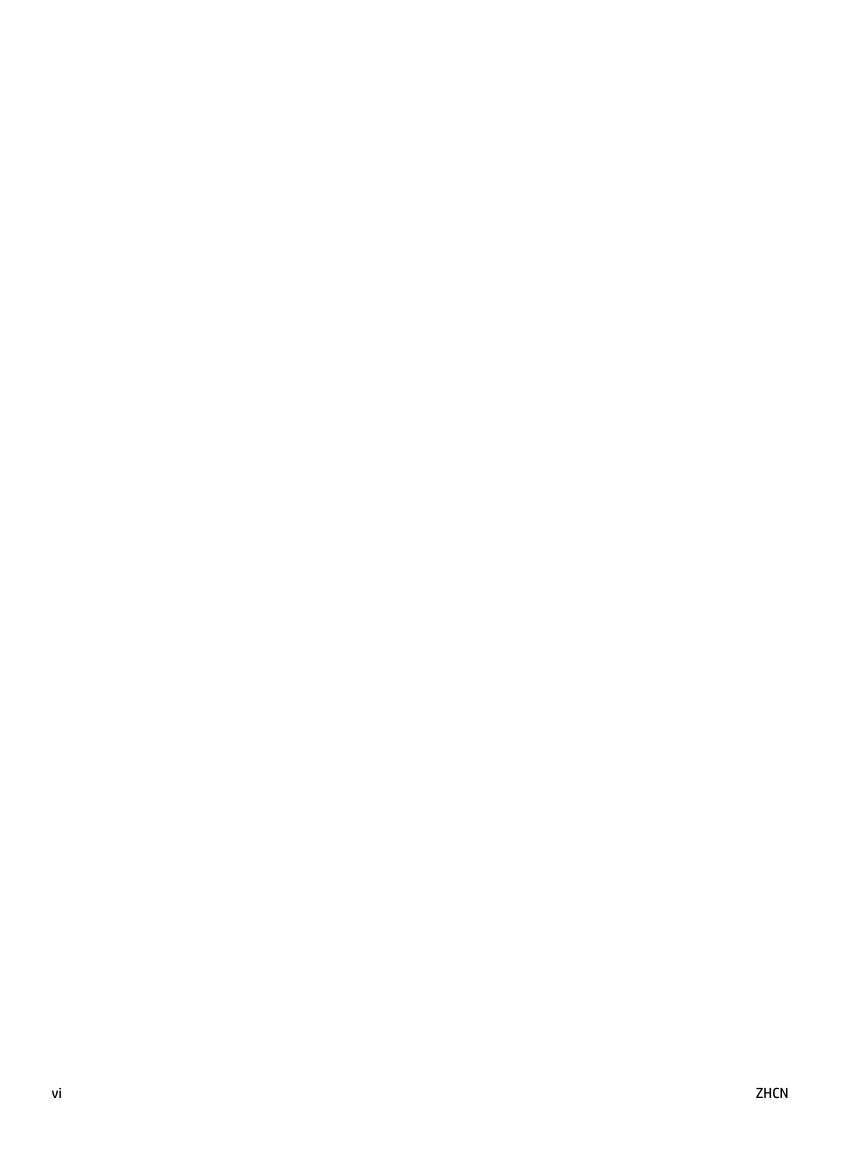

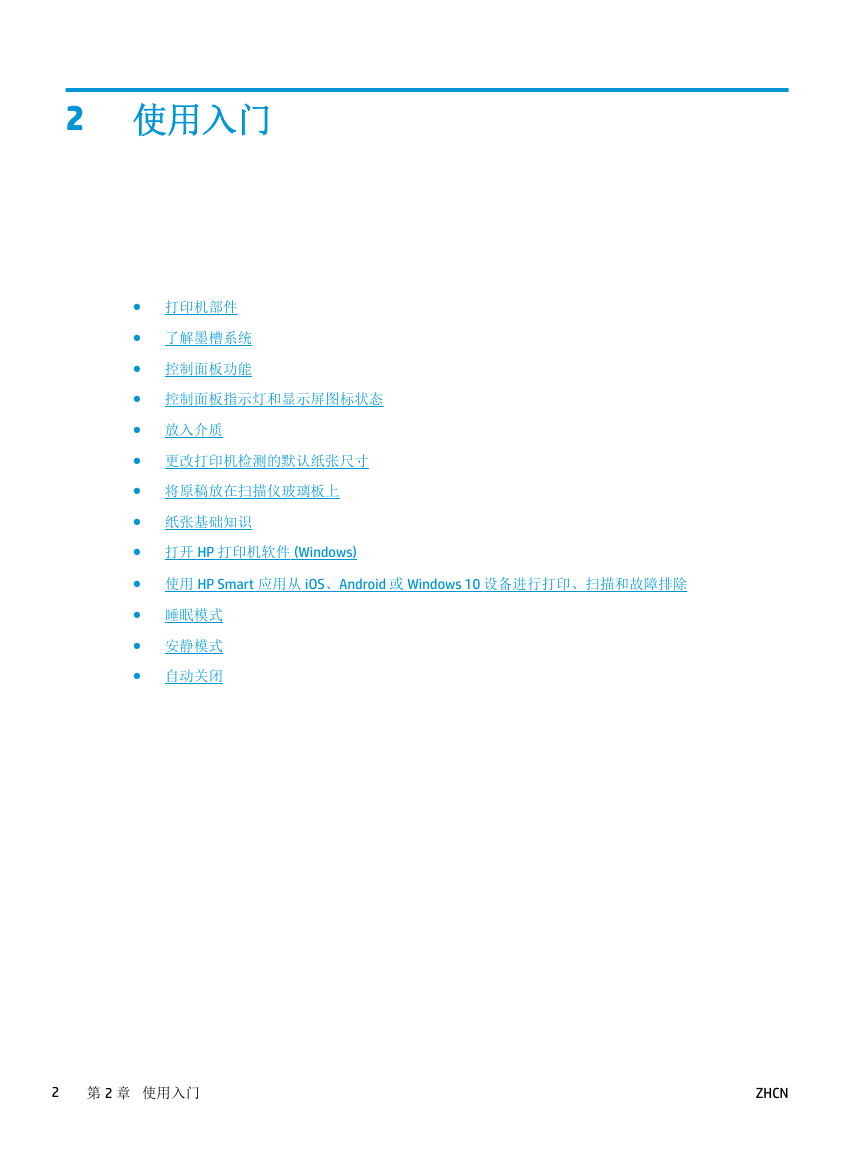
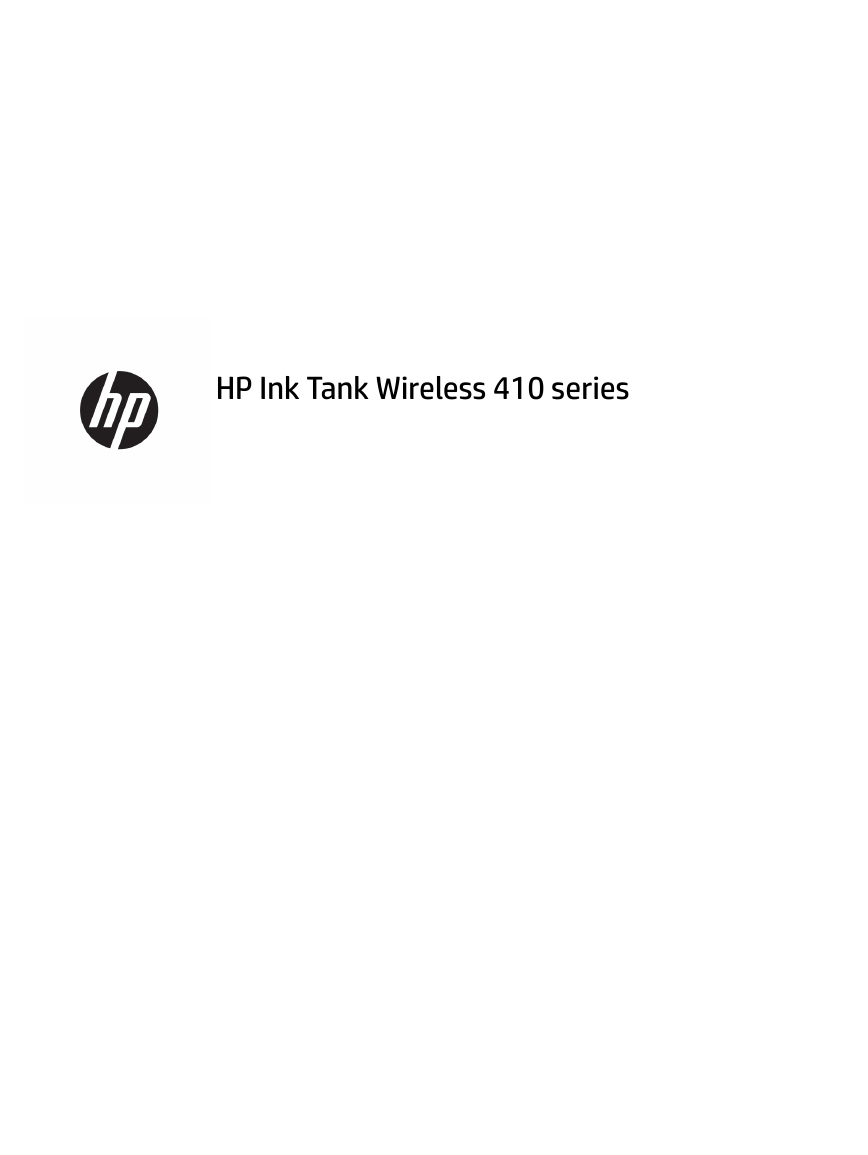
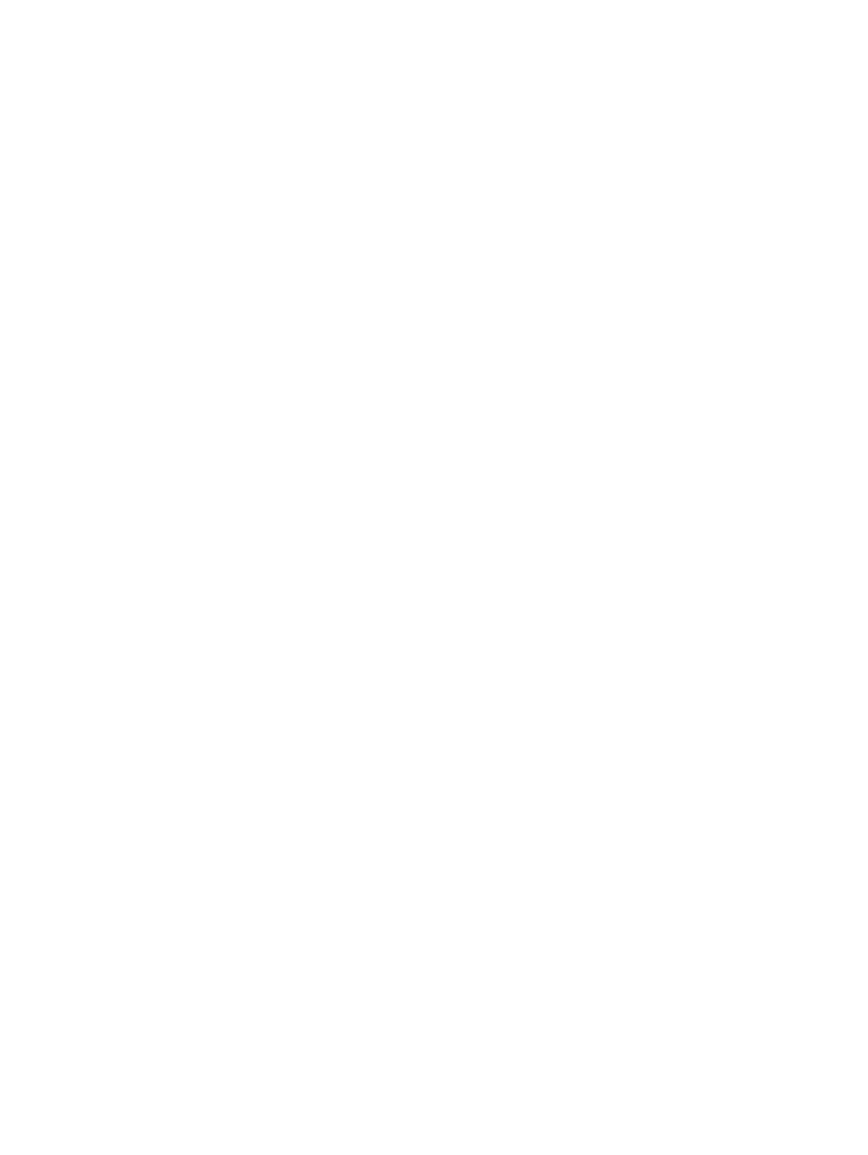
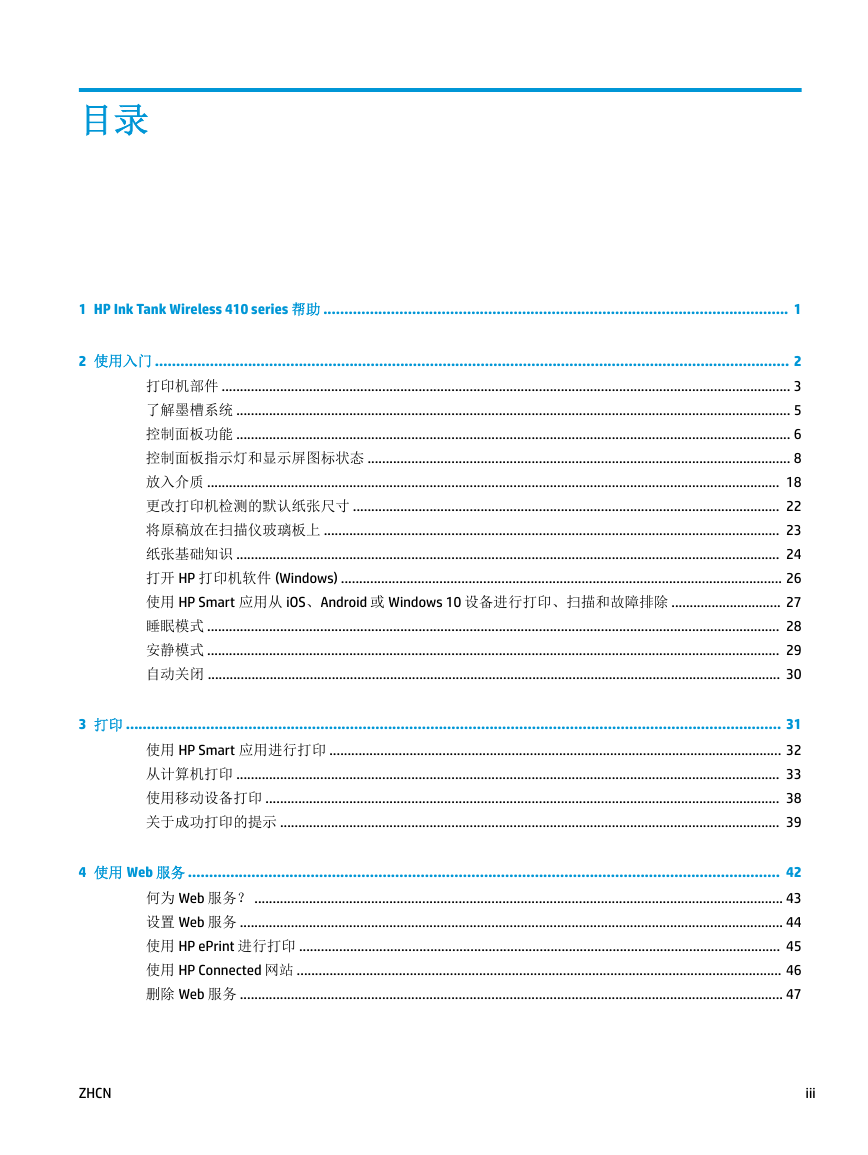
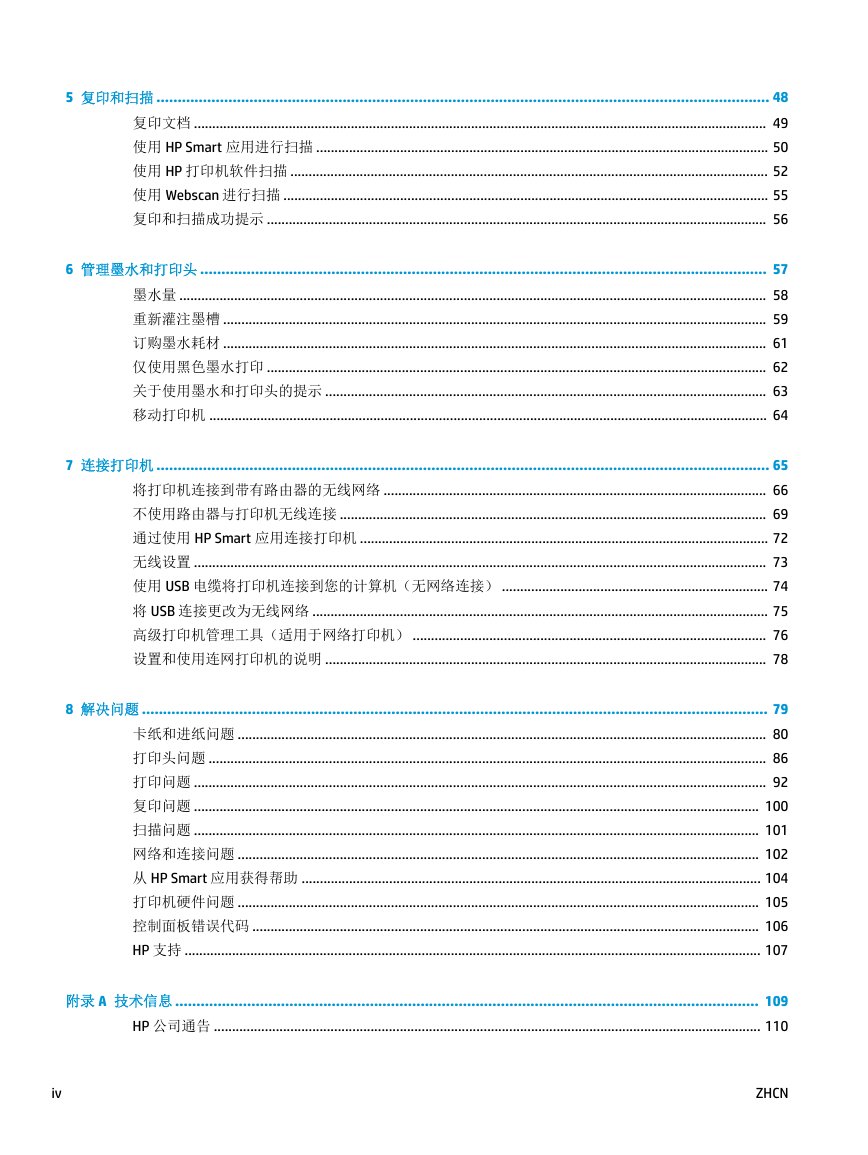
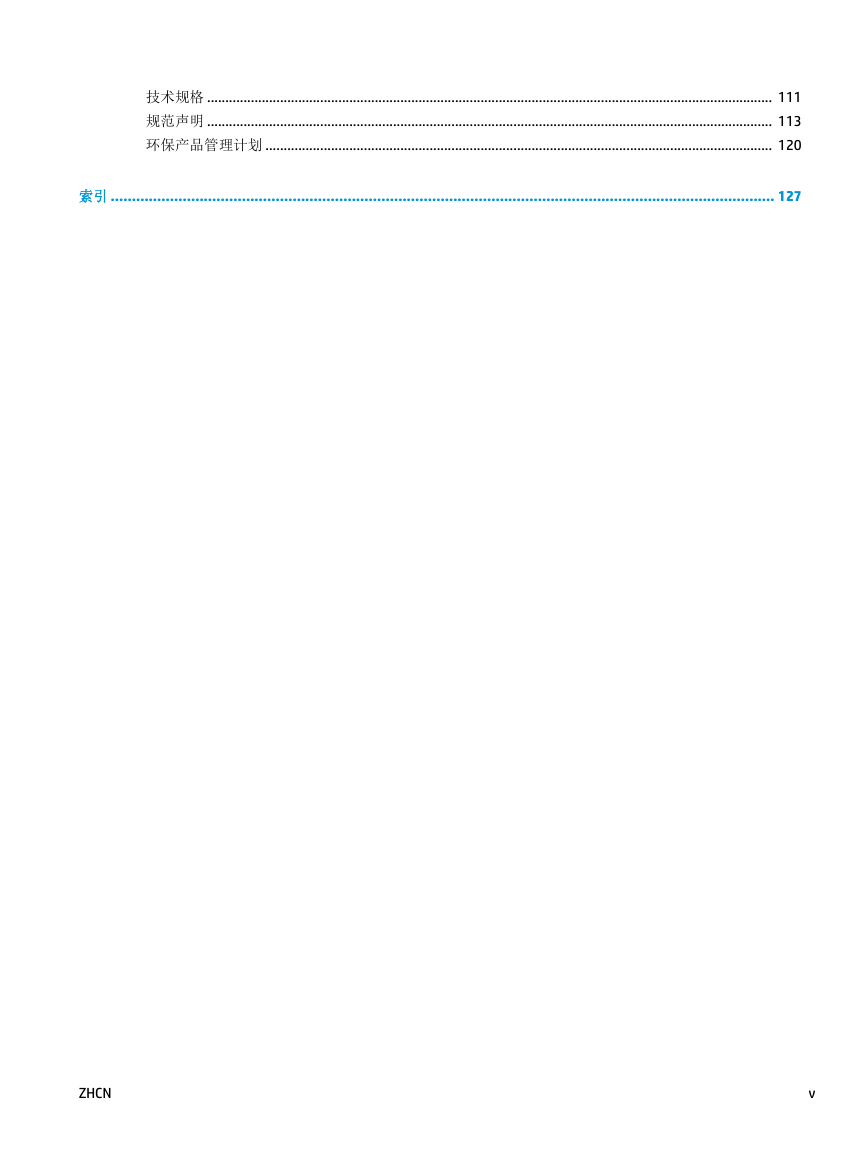
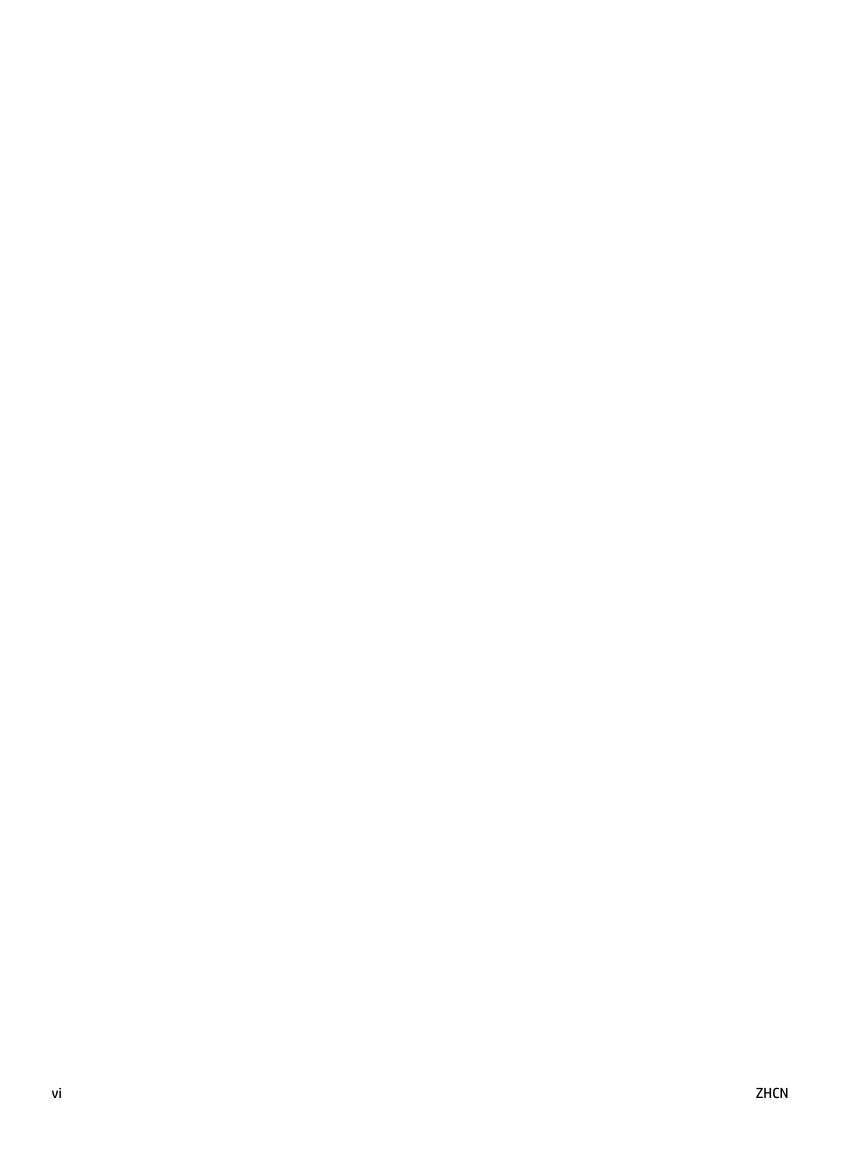

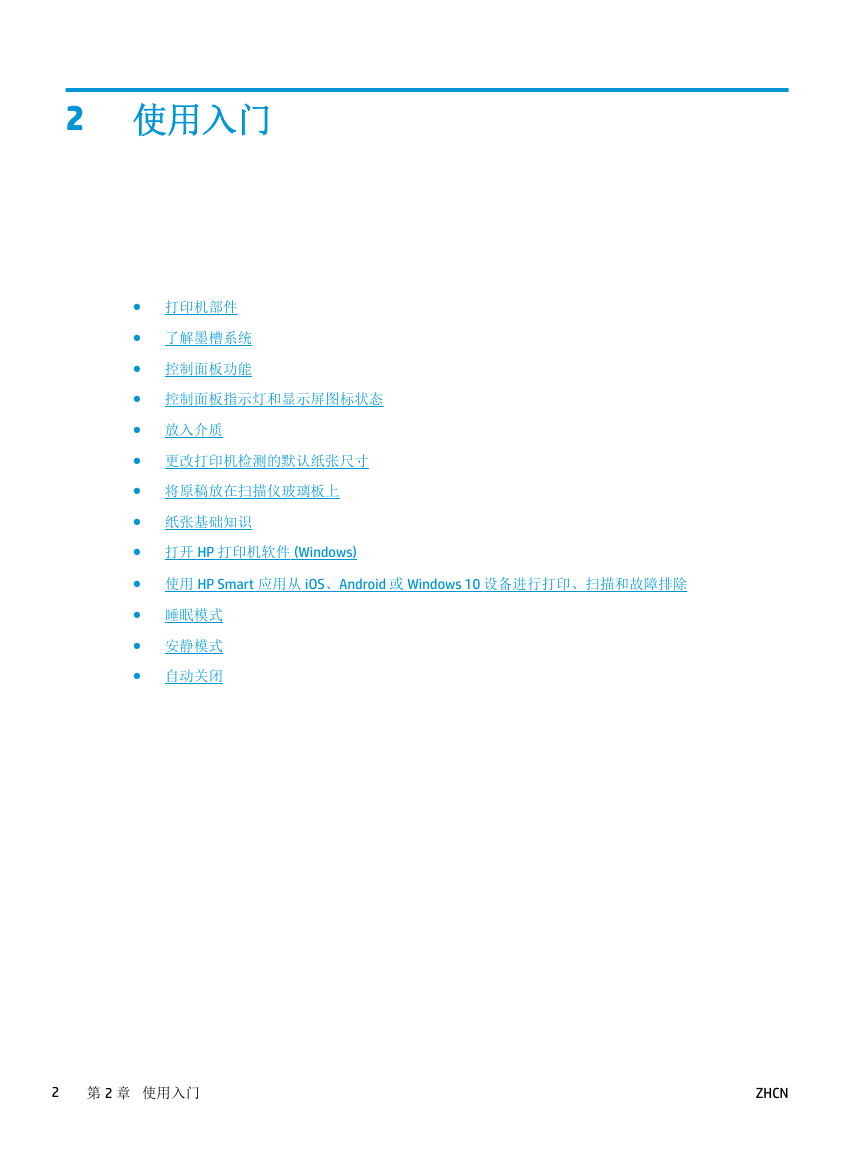
 2023年江西萍乡中考道德与法治真题及答案.doc
2023年江西萍乡中考道德与法治真题及答案.doc 2012年重庆南川中考生物真题及答案.doc
2012年重庆南川中考生物真题及答案.doc 2013年江西师范大学地理学综合及文艺理论基础考研真题.doc
2013年江西师范大学地理学综合及文艺理论基础考研真题.doc 2020年四川甘孜小升初语文真题及答案I卷.doc
2020年四川甘孜小升初语文真题及答案I卷.doc 2020年注册岩土工程师专业基础考试真题及答案.doc
2020年注册岩土工程师专业基础考试真题及答案.doc 2023-2024学年福建省厦门市九年级上学期数学月考试题及答案.doc
2023-2024学年福建省厦门市九年级上学期数学月考试题及答案.doc 2021-2022学年辽宁省沈阳市大东区九年级上学期语文期末试题及答案.doc
2021-2022学年辽宁省沈阳市大东区九年级上学期语文期末试题及答案.doc 2022-2023学年北京东城区初三第一学期物理期末试卷及答案.doc
2022-2023学年北京东城区初三第一学期物理期末试卷及答案.doc 2018上半年江西教师资格初中地理学科知识与教学能力真题及答案.doc
2018上半年江西教师资格初中地理学科知识与教学能力真题及答案.doc 2012年河北国家公务员申论考试真题及答案-省级.doc
2012年河北国家公务员申论考试真题及答案-省级.doc 2020-2021学年江苏省扬州市江都区邵樊片九年级上学期数学第一次质量检测试题及答案.doc
2020-2021学年江苏省扬州市江都区邵樊片九年级上学期数学第一次质量检测试题及答案.doc 2022下半年黑龙江教师资格证中学综合素质真题及答案.doc
2022下半年黑龙江教师资格证中学综合素质真题及答案.doc